User Brugervejledning Manual
|
|
|
- Anna Østergaard
- 8 år siden
- Visninger:
Transkript
1 User Brugervejledning Manual Version 1.0 Version 1.0 Logitech Harmony 650 Remote
2 2010 Logitech Inc. Alle rettigheder forbeholdes. Logitechs varemærker er enten varemærker eller registrerede varemærker der tilhører Logitech i USA og andre lande. Alle andre varemærker tilhører deres respektive ejere.
3 Indhold Introduktion...1 Lær Harmony 650 at kende...1 Sådan fungererharmony Komponenter, indgange og aktiviteter...1 Knapperne på Harmony Om Harmony 650-displayet...3 Brug af menuen på displayet...3 Brug af Harmony Valg af aktivitet...4 Brug af assistenten...4 Betjening af komponenterne enkeltvis...4 Indstilling af yndlingskanaler...5 Om at slukke for komponenterne...5 Brug af knappen Help...6 Konfiguration af Harmony 650 første gang...7 Oversigt Oprettelse af en brugerkonto Tilslutning af Harmony 650 til computeren Konfiguration af de komponenter du vil styre Indstilling af aktiviteter Opdatering af fjernbetjeningen...9 Om indgange...10 Komponentoversigt...11 Afprøvning af fjernbetjeningen...12 III
4 Ændring af konfigurationen...13 Tilføjelse og ændring af aktiviteter...13 Tilføjelse og ændring af komponenter...13 Sådan føjer du en gennemgangskomponent til en aktivitet...14 Ændring af knapper til en komponent eller aktivitet...15 Overførsel af kommandoer fra den gamle fjernbetjening...15 Indstilling af yndlingskanaler...16 Problemløsning i forbindelse med Harmony Hjælp til Harmony Brug af fjernbetjeningens hjælpefunktion...18 Ordforklaring...19 Specifikationer...21 IV
5 Introduktion Med den avancerede Harmony 650-fjernbetjening fra Logitech kan du betjene stereoanlægget og hjemmebiografen let og ubesværet. Du kan skifte fra at se fjernsyn til at se en dvd eller høre musik ved blot at trykke på en knap. Med den internetbaserede guide bliver du ført gennem konfigurationen af Harmony 650, og før du får set dig om, kan du læne dig tilbage og slappe af. Uanset om dette er din første Harmonyfjernbetjening, eller du allerede er blevet ekspert i brugen af den, så rummer denne brugervejledning alt hvad du har brug for at vide for at komme i gang. Lær Harmony 650 at kende Sådan fungererharmony 650 Harmony 650 er en aktivitetsbaseret universalfjernbetjening der styrer dine komponenter vha. infrarøde signaler. Ved hjælp af Harmony-softwaren kan du konfigurere Harmony 650-fjernbetjeningen, så du kan betjene op til 5 komponenter med den. Harmony 650 er en aktivitetsbaseret fjernbetjening med Smart State Technology. Denne teknologi sikrer at Harmony 650 kan holde styr på de komponenter du skal betjene og altid "ved" hvilke der er tændt. Komponenter, indgange og aktiviteter Du får mest glæde af Harmony 650 hvis du har styr på følgende begreber: komponenter, indgange og aktiviteter. Komponenter Komponenter er enhederne der bruges til afspilning af video og lyd. Det er fjernsynet, dekoderboksen, dvd-afspilleren, spillekonsollen osv. Indgange Indgange er forbindelsesstik bag på enhederne. Indgange bruges til at forbinde komponenterne. Når du ønsker at skifte fra at se fjernsyn til at se dvd eller høre musik, skal du typisk vælge den rigtige indgang på fjernsynet og/eller receiveren. Hvis fx dvdafspilleren er sluttet til fjernsynets HDMI 1-indgang, skal fjernsynet følgelig indstilles til HDMI 1 for at kunne afspille dvd'en. Aktiviteter En aktivitet er det du bruger hjemmebiografen og stereoanlægget til fx at se fjernsyn, høre musik eller spille et spil. Harmony-fjernbetjeningen starter automatisk aktiviteterne så en enkelt knap tænder for alle de komponenter der er knyttet til en aktivitet og vælger de nødvendige indgange. Trykker du for eksempel på knappen Se tv, tænder du måske for fjernsynet, satellitmodtageren og receiveren, samt skifter til de korrekte video- og lydindgange. Der er flere oplysninger om hvordan man vælger en aktivitet og skifter mellem dem i afsnittet Valg af aktivitet på side 4. 1
6 Knapperne på Harmony 650 Knapperne på Harmony 650- fjernbetjeningen kan have forskellige funktioner eller styre forskellige komponenter afhængigt af aktiviteten eller komponenten. Du kan læse mere under Ændring af knapperne til en komponent eller aktivitet på side 15. Afbryderknappen (All Off) slukker alle komponenter som bruges i den valgte aktivitet. Aktivitetsknapperne starter den pågældende aktivitet. Når du trykker på knappen More Activities, vises en liste over alle aktiviteter på fjernbetjeningens display. Når du trykker på knappen Help, aktiveres fjernbetjeningens indbyggede hjælpefunktion. Du kan læse mere under Brug af knappen Help på side 6. Pileknapperne under displayet bruges til at navigere rundt i menuen på fjernbetjeningens display. Du kan vælge de forskellige muligheder ved at trykke på knappen i midten under displayet og knapperne ved siden af displayet. Når du trykker på knappen Menu, åbnes en menu til den valgte komponent. All off Watch TV Watch a Movie Help Listen to Music More Activities Når du trykker på knappen Exit (Luk), lukkes menuen eller guiden til komponenten. Når du trykker på knappen Info (Oplysninger), åbnes afsnittet med oplysninger i guiden til den valgte komponent. Når du trykker på knappen Guide, åbnes guiden til den valgte komponent. Du kan navigere hurtigere rundt i guiden eller menuen ved at trykke på side op- og side ned-pilene. Menu Exit Info Guide De farvekodede knapper styrer funktioner for kabel-, satellit- og teksttv. Volumenknappen bruges til at skrue op og ned for lyden på den valgte komponent. Retningspilene kan bruges til at navigere rundt i menuer og guider. Vo l OK Ch Du kan skifte kanal med kanalknappen. Med mute-knappen kan du slå lyden fra. Du kommer tilbage til den forrige kanal når du trykker på denne knap abc def ghi jkl mno pqrs tuv wxyz 0 E clear enter Alle de sædvanlige afspilningsknapper til harddiskoptagere, dvd-afspillere og videobåndoptagere er samlet i afspilningsområdet. Det numeriske tastatur har alle cifre fra 0-9. Du kan indsætte eller aktivere det du har tastet med de numeriske taster ved at trykke på E-knappen (Enter). Clear-knappen ( +) bruges til at slette det du har indtastet vha. de numeriske taster. Den bruges også til at vælge decimalen i nummeret på HD-kanaler. 2
7 Om Harmony 650-displayet Aktiviteter Når du trykker på en aktivitetsknap Watch TV(Se tv), Watch a Movie (Se en film), eller Listen to Music (Lyt til musik) starter aktiviteten, og kommandoerne til den pågældende aktivitet vises på displayet. De viste kommandoer gælder for hvilken som helst af komponenterne der bruges til den valgte aktivitet. Hvis du fx ser en dvd, vises alle funktioner og kommandoer som har at gøre med dvd-afspilleren, fjernsynet og andre komponenter som indgår i aktiviteten på fjernbetjeningens display. Når du trykker på knappen More Activities (Flere aktiviteter), kan du på fjernbetjeningens display se alle de aktiviteter du har defineret. Komponenter Når du får vist aktiviteterne på fjernbetjeningens display, kan du skifte til komponenttilstand ved at trykke på knappen i midten under Devices (Komponenter). Der vises en liste over alle dine komponenter på displayet på Harmony 650-fjernbetjeningen. Herfra kan du vælge en komponent, og derefter se de kommandoer du kan vælge til den pågældende komponent. Yndlingskanaler Hvis du har indstillet dine yndlingskanaler på Harmony 650, kan du se dem på fjernbetjeningens display når du vælger Foretrukne under aktiviteten Watch TV. Hvis en bestemt kanal ikke dukker op på første side, kan du gå til næste side med yndlingskanaler med knappen Næste. Statusindikator for infrarødt signal Statusindikatoren blinker i nederste højre hjørne når der sendes en kommando fra Harmony 650-fjernbetjeningen. Brug af menuen på displayet Du kan vælge menuerne på displayet vha. knapperne omkring displayet på fjernbetjeningen. Med pileknapperne kan du navigere rundt på siderne og vælge en funktion ved at trykke på knapperne ved siden af displayet. Med den midterste knap kan du skifte mellem aktiviteter og komponenter, eller gå tilbage til listen over komponenter. Øverst til højre i displayet kan du se hvilken side der vises, og hvor mange sider der er i alt. 3
8 Brug af Harmony 650 Valg af aktivitet Du kan starte en aktivitet ved at trykke på den tilhørende knap eller ved at trykke på More Activities og vælge en af de aktiviteter der vises på fjernbetjeningens display. Hvis du vil skifte til en ny aktivitet, skal du trykke på den tilhørende aktivitetsknap eller på knappen More Activities, så du kan vælge en anden aktivitet. Harmony 650 sørger for at de nødvendige komponenter bliver tændt, slukker for dem der ikke længere skal bruges og vælger nye indgange om nødvendigt. Brug af assistenten Assistenten til Harmony 650 vises på fjernbetjeningens display når du afbryder forbindelsen til fjernbetjeningen efter synkronisering, og når du starter en aktivitet. Den fører dig igennem aktiviteten. Hvis du fx valgte aktiviteten Se tv, vil du blive spurgt om tv'et er tændt og om de andre komponenter der indgår i aktiviteten er konfigureret korrekt. Du kan slukke for assistenten midlertidigt ved at trykke på knappen ud for funktionen Deaktiver assistent på fjernbetjeningens display. Assistenten vises igen efter næste synkronisering. Betjening af komponenterne enkeltvis Det kan til tider være nødvendigt at betjene én komponent ad gangen. Du ønsker måske at bruge en funktion der ikke findes i den igangværende aktivitet (som for eksempel billede-i-billede). Hvis du er midt i en aktivitet eller More Activities vises på skærmen, får du vist en liste over komponenterne når du trykker på knappen i midten. Vælg den komponent du vil styre. Brug pileknapperne til at finde siden med den ønskede komponent. Når du har valgt komponenten, kan du se de kommandoer du kan bruge på Harmony 650's display. Vælg den ønskede kommando. Når du er færdig, kan du gå tilbage til aktivitetstilstanden ved at trykke på knappen Hvis du ofte i midten. er nødt til at skifte til komponenttilstand når du vil bruge en bestemt funktion, bør du overveje at tilføje denne funktion til en aktivitet. Du kan læse mere under Konfiguration af aktiviteter på side 9. 4
9 Indstilling af yndlingskanaler Du kan indstille dine yndlingskanaler på tv'et eller satellitmodtageren. Du kan læse mere under Indstilling af yndlingskanaler på side 16. Sådan vælger du en yndlingskanal: 1. Tryk på knappen Watch TV. 2. Vælg Foretrukne på fjernbetjeningens display. Yndlingskanalerne vises nu på displayet. 3. Hvis du har indstillet mere end fire yndlingskanaler, vil de blive vist over flere sider. Knapperne neden for displayet bruges til at skifte mellem siderne. 4. Tryk på knappen ud for kanalnummeret eller ikonet, hvis du vil skifte til en yndlingskanal. Om at slukke for komponenterne Når du trykker på knappen All Off, slukkes alle de komponenter som benyttes i aktiviteten. Du behøver ikke slukke for komponenterne når du skifter fra en aktivitet til en anden. Harmony 650 sørger for at de relevante komponenter enten er tændt eller slukket. 5
10 No Did that fix the problem? Yes BRUGERVEJLEDNING TIL HARMONY 650 Brug af knappen Help Hvis der er stor afstand mellem Harmony 650 og komponenterne, eller hvis der er noget imellem dig og fjernsynet når du trykker på Watch TV på Harmony 650, kan det forstyrre signalerne fra Harmony 650 som derved mister synkroniseringen med komponenterne. Du kan løse problemet ved at bruge fjernbetjeningens hjælpefunktion: 1. Tryk på knappen Help på fjernbetjeningen. 2. Svar på spørgsmålene, og følg vejledningen på displayet på Harmony 650. Harmony 650 sender kommandoerne igen, så fjernbetjeningen synkroniseres med komponenterne. 3. Du kan få adgang til avancerede hjælpefunktioner ved at holde knappen Help nede i fem sekunder. Exit Help Hvis du har løst problemet vha. hjælpefunktionen flere gange før, kan det ske at du bliver stillet nogle forskellige spørgsmål, så du kan løse problemet én gang for alle. Når det er gjort, er Harmony 650 igen synkroniseret med komponenterne. Inden du trykker på Help, skal du sikre dig at du har fundet og evt. fjernet årsagen til problemet (fx flyttet det der står i vejen og blokerer sigtelinjen). 6
11 Konfiguration af Harmony 650 første gang Oversigt Harmony 650 konfigureres vha. en internetbaseret guide kaldet My Harmony. Du bliver stillet nogle spørgsmål vedrørende din hjemmebiograf og dit stereoanlæg, mens du føres gennem følgende trin: 1. Oprettelse af en brugerkonto: Du vil blive bedt om at oprette en brugerkonto på My Harmony. Du kan også blive bedt om at hente og installere software. 2. Tilslutning af Harmony 650 til computeren: Det kontrolleres at computeren og Harmony 650 kommunikerer med hinanden. 3. Konfiguration af de komponenter du vil styre: My Harmony hjælper dig med at indsamle navne på producenter og modelnumrene på komponenter vha. Komponentoversigten på side Indstilling af aktiviteter: Med My Harmony kan du indstille aktiviteterne, så du med én knap kan tænde for flere komponenter og skifte mellem indgange. 5. Synkronisering af fjernbetjeningen: My Harmony overfører konfigurationsoplysningerne fra computeren til fjernbetjeningen. Guidebaseret konfiguration via inter- Efter konfigurationen og synkroniseringen af Harmony 650, kan du ændre dine indstillinger og tilføje yndlingskanaler. Du kan læse mere under Ændring af indstillinger på side 13. Indsamling af oplysninger om komponenterne Konfigurationsprocessen bliver nemmere hvis du udfylder Komponentoversigten sådan at du har alle oplysningerne ved hånden. Indsamling af oplysninger om komponenternes mærke og modelnummer Navnet på producenten samt modelnummeret findes normalt på forsiden eller på siden af komponenten, på en mærkat på bagsiden eller i brugervejledningen. 7
12 1. Oprettelse af en brugerkonto Åbn en webbrowser, og gå til MyHarmony.com. Første gang du går ind på MyHarmony. com, skal du oprette en brugerkonto så du kan gemme dine indstillinger og til enhver tid gå tilbage og foretage ændringer. Konfigurer fjernbetjeningen og opret en konto ved at følge anvisningerne på My Harmony. Afhængig af hvilke medieenheder du har, kan du også blive bedt om at hente og installere software. 2. Tilslutning af Harmony 650 til computeren Når du bliver bedt om det, skal du slutte Harmony 650 til computeren vha. det medfølgende USB-kabel Sæt det lille stik i fjernbetjeningens USB-port. Sæt det brede stik i en USB-port på computeren. Når der er forbindelse, vil Harmony 650 kommunikere med computeren. Derefter vises der et velkomstskærmbillede. 3. Konfiguration af de komponenter du vil styre Begynd ved at klikke på Næste på velkomstskærmbilledet. My Harmony hjælper dig igennem konfigurationsprocessen. Du bliver bedt om at angive navnet på producenten samt modelnummeret på alle de komponenter du ønsker at styre med Harmony 650. Du kan bruge Komponentoversigten på side 11 når du indsamler oplysningerne. Hvis komponenten har flere indgange (fx fjernsyn og av-receivere), skal du notere hvilke komponenter der er forbundet til dem og via hvilke indgange. Tilføjelse af nye komponenter på et senere tidspunkt Hvis du vil tilføje nye komponenter efter den indledende konfiguration, kan du læse om dette i afsnittet Tilføjelse og ændring af komponenter på side 13. 8
13 4. Indstilling af aktiviteter Når du har identificeret dine komponenter, kan du gå i gang med at indstille aktiviteter. En aktivitet er det du bruger hjemmebiografen og stereoanlægget til fx at se fjernsyn, høre musik eller spille et spil. Harmony-fjernbetjeningen starter automatisk aktiviteterne så en enkelt knap tænder for alle de komponenter der er knyttet til en aktivitet og vælger de nødvendige indgange. Hvis du fx trykker på knappen Se en film, tændes der måske for fjernsynet og dvdafspilleren, og de relevante indgange vælges. 1 --:-- --:-- 2 HDMI 1 0:00 0:00 3 PLAY 0:00 1:10 My Harmony beder dig om at indstille Watch TV-aktiviteten og giver dig mulighed for at indstille andre aktiviteter (afhængigt af hvilke komponenter, du har føjet til din konto). Det er ikke muligt at tilføje en aktivitet, hvis du ikke har tilføjet nok komponenter til at understøtte aktiviteten. Når du har indstillet en aktivitet, kan du vælge hvilke komponenter der indgår i aktiviteten, samt angive hvilke komponenter du bruger til at betjene de enkelte funktioner. Hvis du fx konfigurerer aktiviteten Watch TV, vælger du hvilken komponent der skifter kanal, og hvilken komponent der styrer lydstyrken. Hvis komponenten har mere end én indgang, bliver du spurgt hvilken af dem komponenten bruger. Hvis du er i tvivl, kan du læse mere i afsnittet Om indgange på side 10. Du bliver måske stillet yderligere spørgsmål afhængigt af hvilke komponenter du har. 5. Opdatering af fjernbetjeningen Når du har tilføjet aktiviteterne, skal du klikke på Synkronisering, hvorved indstillingerne overføres til Harmony 650. Når fjernbetjeningen er blevet opdateret, skal du afbryde forbindelsen mellem fjernbetjeningen og computeren, og afprøve om fjernbetjeningen fungerer sammen med komponenterne. Du kan læse en mere detaljeret beskrivelse af testprocessen i afsnittet Afprøvning af fjernbetjeningen på side 12. 9
14 Om indgange Når du opretter nye aktiviteter på Harmony 650, er det vigtigt at finde ud af hvilke indgange de enkelte komponenter anvender. Hvis du er i tvivl, er der i dette afsnit en række forslag til at finde ud af hvilke indgange der anvendes. Indgange er forbindelsesstik bag på komponenterne. Komponenterne forbindes via indog udgange. Din dvd-afspiller eller satellitmodtager kan for eksempel være sluttet til fjernsynet vha et HDMI-kabel. Når du ved hvordan komponenterne er forbundet, kan du bruge oplysningerne til at oprette aktiviteter vha. My Harmony. 1. trin Tænd alle komponenterne Når du skal finde ud af hvilke ind-/udgange komponenterne anvender, skal du først tænde alle komponenterne i anlægget. Det er en god ide at starte en afspilning på dvd-afspilleren, cd-afspilleren, videobåndoptageren osv. Det er nemmere at finde ud af hvordan komponenterne er forbundet når de alle er tændt. Du kan bruge Komponentoversigten på side 11 til at holde styr på, hvilke komponenter der er tilsluttet hvilke indgange. 2. trin Se tv Til dette trin skal du bruge tv'ets originale fjernbetjening til at skifte mellem indgangene Tryk på input-knappen, og vælg én indgang ad gangen vha. tv'ets originale fjernbetjening. Noter for hver indgang, hvilken komponent der ser ud til at bruge den. Hvis du fx skifter til HDMI 1 og kan se et billede fra dvd'en, ved du at dvdafspilleren er sluttet til HDMI trin Lyt til lyden Du er kun nødt til at gennemføre dette trin hvis du har en separat komponent (en avreceiver) der styrer hele hjemmebiografen. Du har måske en hjemmebiograf, eller måske er fjernsynet koblet til stereoanlægget sådan at lyden kommer ud af anlæggets højtalere. Du skal bruge av-receiverens originale fjernbetjening til at skifte mellem indgangene Brug av-receiverens originale fjernbetjening, og vælg én indgang ad gangen vha. input-knappen. Notér for hver indgang, hvilken komponent der ser ud til at bruge den. Hvis du fx skifter til OPTICAL 1 og kan høre lyden fra dvd'en, ved du at dvdafspilleren er sluttet til OPTICAL 1. 10
15 SD-3990-SC Komponentoversigt BRUGERVEJLEDNING TIL HARMONY 650 Som en del af konfigurationen af Harmony-fjernbetjeningen, skal du indtaste en række oplysninger om komponenterne. Du kan bruge dette skema til at notere oplysningerne. Angiv alle de komponenter du ønsker at styre med den nye fjernbetjening. Komponent Producent Modelnummer Indgange Fra fx. tv Sony KDL-42V4100 HDMI 1 Dekoderboks Tv Dekoderboks Dvd-afspiller Spillekonsol Av-receiver/ Hjemmebiograf Tip-centralen Indsamling af modelnumre På de fleste komponenter til hjemmebiografen og stereoanlægget findes modelnummeret på en mærkat på en af siderne eller på undersiden. MANUFACTURER MODEL NO: SD-3990-SC 120V AC - 60Hz 13W SN: MC110D Hvad er indgange... og hvorfor behøver jeg at vide noget om dem? Indgange er de stik som bruges til at forbinde komponenterne. Harmony-fjernbetjeningen skal kende indgangene så den automatisk kan skifte mellem dem, når du starter en aktivitet. ACME Tip til at finde navnet på producenten: kaldes også "mærket" står som regel på forsiden af komponenten nogle gange også på mærkaten med modelnummeret Eksempler: Sony, Phillips, Denon, DirecTV, TiVo, osv. Tip til at finde modelnummeret: kaldes også "Model" eller "M/N" står normalt på en mærkat på for-, bag- eller undersiden af komponenten (se Tip-centralen) modelnummeret kan være forskelligt fra modelnavnet det findes også i brugervejledningen til komponenten Eksempler: RC-QN3BK, CT-36XF36C, Explorer 3100, L32 HDTV 10A osv. IKKE modelnummeret på den gamle fjernbetjening IKKE serienummeret (SN), som normalt er meget længere Hvis du ikke kan finde modelnummeret på selve komponenten, kan du se nummeret og navnet på producenten, i brugervejledningen. Når du har noteret alle oplysningerne, kan du tage skemaet med hen til computeren og fortsætte konfigurationen af Harmony-fjernbetjeningen. Copyright 2010 Logitech eller Logitechs licensgivere. Alle rettigheder forbeholdes. 11
16 Afprøvning af fjernbetjeningen Hver gang du har opdateret Harmony 650, bør du afprøve fjernbetjeningen for at sikre at den fungerer efter hensigten. I dette afsnit kan du læse om hvordan du afprøver fjernbetjeningen. Der er også forslag til hvad du bør kontrollere når du afprøver systemet. Hvis du får problemer når du afprøver fjernbetjeningen, er der hjælp at hente under Problemløsning for Harmony 650 på side 17 i denne vejledning. Det er enkelt at afprøve Harmony 650. Du skal bare afprøve et par af de aktiviteter du bruger mest, og bruge den indbyggede hjælpefunktion på fjernbetjeningen til at rette eventuelle fejl. I nogle tilfælde kan du være nødt til at gå tilbage til My Harmony og ændre fjernbetjeningens konfiguration, så du kan få fjernbetjeningen til at fungere som du ønsker det. Sådan afprøver du fjernbetjeningen: 1. Træk USB-kablet ud af fjernbetjeningen. Hvis det er første gang du har opdateret fjernbetjeningen, vises der en vejledning på Harmony 650-displayet. 2. Kontroller at alle komponenter i stereoanlægget/hjemmebiografen er slukkede. 3. Hvis vejledningen vises på displayet, skal du følge anvisningerne. 4. Gå over til stereoanlægget og hjemmebiografen, og afprøv hver af aktiviteterne. I afsnittet nedenfor er der gode råd om hvad du skal se efter når du starter eller skifter mellem aktiviteter. 5. Hvis en aktivitet ikke starter korrekt, skal du trykke på knappen Help på fjernbetjeningen og følge anvisningerne på displayet, så fjernbetjeningen igen kan blive synkroniseret med komponenterne. Når du er færdig, bør du igen afprøve de aktiviteter hvor du skulle bruge Help til at rette fejl. Afprøvning af konfigurationen start en aktivitet Hold især øje med følgende: Blev alle komponenterne som skal bruges i aktiviteten, tændt? Er lyden rigtig? Hvis fjernsynet indgår i aktiviteten, er billedet da korrekt? Afprøvning af konfigurationen skift aktivitet Hold især øje med følgende: Er alle komponenterne som skal bruges i den nye aktivitet, tændt? Er alle komponenterne som ikke skal bruges i den nye aktivitet, blevet slukket? Er lyden rigtig? Hvis fjernsynet indgår i aktiviteten, er billedet da korrekt? 12
17 Ændring af konfigurationen Uanset om du har købt en ny komponent, ønsker at tilføje foretrukne kanaler, eller bare vil ændre et par knappers funktion, skal du muligvis foretage ændringer i konfigurationen af Harmony 650. I alle tilfælde skal du gå til MyHarmony.com og logge på din konto. Find den valgmulighed der passer til din situation, og følg anvisningerne på skærmen. Tilføjelse og ændring af aktiviteter Du kan tilføje eller fjerne komponenter der bruges i en aktivitet, samt ændre på indgange og kontrolfunktioner. Sådan tilføjer eller ændrer du aktiviteter: 1. Åbn browseren, og gå til MyHarmony.com. 2. Log på din konto. 3. Følg anvisningerne på skærmen for at tilføje eller ændre aktiviteter. 4. Når du er færdig med at tilføje eller ændre aktiviteter, skal du synkronisere fjernbetjeningen. Antallet af aktiviteter der kan tilføjes, afhænger af hvilke komponenter du har føjet til din konto. Tilføjelse og ændring af komponenter Sådan tilføjer eller ændrer du de komponenter som Harmony 650 betjener: 1. Åbn en browser, og gå til MyHarmony.com. 2. Log på din konto. 3. Følg anvisningerne på skærmen for at tilføje eller ændre komponenter. 4. Når du er færdig med at tilføje eller ændre komponenter, skal du synkronisere fjernbetjeningen. Bemærk: Hvis du allerede har konfigureret 5 komponenter (det maksimale antal komponenter der kan føjes til Harmony 650), vil det ikke være muligt at tilføje enheder. Hvis du sletter en komponent, vil alle aktiviteter der bruger den pågældende komponent også blive slettet. Inden du sletter en komponent, bør du redigere alle de aktiviteter komponenten er involveret i. Hvis du skifter en komponent ud, skal du tilføje den nye først, indstille aktiviteterne til at bruge den nye komponent og derefter slette den gamle komponent. 13
18 Sådan føjer du en gennemgangskomponent til en aktivitet En gennemgangskomponent er en komponent som signalet passerer igennem uden at blive ændret. Hvis du fx bruger dvd-optageren (eller videobåndoptageren) til at optage programmer fra satellitmodtageren, skal du muligvis tilføje dvd-optageren som en gennemgangskomponent til aktiviteten Se tv. I nedenstående eksempler bruges dvd-optageren og av-omskifteren som gennemgangskomponenter. 14
19 Ændring af knapper til en komponent eller aktivitet I nogle tilfælde kan det være en fordel at ændre måden hvorpå knapperne på fjernbetjeningen styrer en bestemt komponent eller aktivitet. Der kan fx være en billede i billede-funktion på fjernsynet som du også gerne vil kunne betjene med fjernbetjeningen. Du kan bruge My Harmony til hurtigt og nemt at tilføje knapper eller tilpasse deres funktion for en komponent eller aktivitet. Sådan ændrer du på hvordan knapperne fungerer for en komponent eller aktivitet: 1. Åbn en browser, og gå til MyHarmony.com. 2. Log på din konto. 3. Følg anvisningerne for at tilføje knapfunktioner eller rette problemer med dem. Du kan ændre funktionerne til både de fysiske knapper på Harmony 650-fjernbetjeningen og til valgmulighederne på fjernbetjeningens display. Du kan både ændre selve funktionen og dens navn på displayet. Overførsel af kommandoer fra den gamle fjernbetjening Hvis en kommando fra den gamle fjernbetjening ikke vises eller ikke fungerer som den skal på Harmony-fjernbetjeningen, kan du bruge den gamle fjernbetjening til at overføre kommandoen til Harmony-fjernbetjeningen. Sådan overfører du kommandoer fra den gamle fjernbetjening til Harmonyfjernbetjeningen: 1. Gå til MyHarmony.com, og log på din konto. 2. Følg anvisningerne på skærmen og rediger funktionerne til de fysiske knapper på fjernbetjeningen og/eller til valgmulighederne på fjernbetjeningens display. 3. Følg anvisningerne og tilføj den kommando der ikke står på listen, eller ret den der ikke fungerer. 4. Følg anvisningerne og overfør kommandoen til Harmony-fjernbetjeningen. 15
20 Logitech anbefaler at du bruger følgende restriktioner når du navngiver en kommando: Undgå at bruge mellemrum og specialtegn som /, & og *. Skriv begyndelsesbogstavet med stort (fx NæsteDisk, DigitalTilstand). Start med kommandoens hovedfunktion (fx VolumenBaghøjtalereOp/ VolumenBaghøjtalereOp, VolumenBaghøjtalereNed, VolumenFronthøjtalereOp). På den måde kan du gruppere relaterede kommandoer. Kommandoer der bruges til at vælge indgang (fx på en stereoreceiver), bør starte med ordet Input hvis du bruger de engelske navne. Du bør undlade at navngive ud fra hvad du har sluttet til komponenten, men i stedet give det et navn ud fra hvordan den er forbundet (fx InputHDMI1, InputHDMI2, InputVideo1, InputAux). Du kan også overføre kommandoer fra den gamle fjernbetjening til Harmonyfjernbetjeningen samtidig med at du tilføjer en komponent, retter indstillinger for en komponent, tilføjer en kommando eller retter en knap eller funktion på displayet. Indstilling af yndlingskanaler Du kan indstille dine yndlingskanaler på tv'et eller satellitmodtageren. Hvis dit system har mere en én komponent der kan skifte kanal, skal du indstille de foretrukne kanaler i aktiviteten Se tv for den komponent du bruger til at skifte kanal med. Sådan indstiller du dine yndlingskanaler: 1. Åbn en browser, og gå til MyHarmony.com. 2. Log på din konto. 3. Følg anvisningerne til at indstille yndlingskanalerne. Dine yndlingskanaler vil blive vist på fjernbetjeningens display når du vælger Foretrukne under aktiviteten Se tv. Problemløsning i forbindelse med Harmony 650 I dette afsnit beskrives en række almindelige problemer og forslag til hvordan de løses. Dette skulle kunne hælpe dig med at løse det problem du står med. Hvis problemet stadig ikke er løst, kan du læse afsnittet Hjælp til på side
21 Tv'et bliver ikke indstillet til den rigtige indgang når jeg starter en aktivitet. Gå ind på My Harmony og kontroller at din aktivitet er indstillet til den rigtige indgang på tv'et. Kontroller derefter at alle indgangene er angivet i den rigtige rækkefølge således at Harmony 650 kan skifte mellem hver af dem. Når du forsøger at føje et nyt fjernsyn til din konto, vises en meddelelse om at du ikke har angivet det rigtige modelnummer. På en del komponenter står modelnummeret på forsiden. Det kan også stå på en mærkat på en af de andre sider eller på undersiden. Modelnummeret er ikke det samme som serienummeret. Du kan heller ikke bruge modelnummeret til komponentens fjernbetjening, da mange komponenter fra en given producent har den samme fjernbetjening. Hvis du ikke kan finde komponentens modelnummer, kan du bruge komponentens fjernbetjening til at overføre kommandoer til Harmonyfjernbetjeningen. Du kan læse mere under Overførsel af kommandoer fra den gamle fjernbetjening på side 15. Kommandoen til at se programmer når jeg vil (on demand) vises ikke på Harmony 650 under aktiviteten Se tv. Du kan tildele en ubenyttet knap kommandoen, eller få den vist på displayet på Harmony 650. Kommandoen findes sandsynligvis i vores database, men den blev ikke knyttet til aktiviteten. Hvis kommandoen ikke er i databasen, kan du overføre den til Harmony 650 vha. den gamle fjernbetjening. Du kan læse mere under Overførsel af kommandoer fra den gamle fjernbetjening på side 15. My Harmony kan ikke kommunikere med Harmony 650. Kontroller at USB-kablet er sluttet til både computeren og fjernbetjeningen. Kontroller om fjernbetjeningen er sluttet til en USB-hub. Hvis dette er tilfældet, skal du sætte kablet direkte i en USB-port på computeren. Træk USB-kablet ud af computeren og sæt det i igen. Træk USB-kablet ud af fjernbetjeningen, og sæt det i igen. Luk browseren, åbn den igen og gå til My Harmony. Sæt USB-kablet i en anden USB-port på computeren. Deaktiver alle antivirus- og firewallprogrammer eller programmer til blokering af pop-op-meddelelser. Genstart computeren. 17
22 Hjælp til Harmony 650 Der er flere muligheder for at få hjælp til konfigurationen og tilpasningen af Harmony 650. Sådan får du hjælp til Harmony 650: 1. Gå til MyHarmony.com. 2. Log på din konto. 3. Klik på Support. Du sendes videre til Logitechs supportside, hvor du kan vælge følgende: Spørgsmål og svar Brugerforummer Supportafdeling En liste med spørgsmål fra brugerne og svar fra supportafdelingen og andre brugere, som man kan søge i. En side hvor brugere og udviklere af udstyr fra Logitech kan diskutere produkterne og foreslå løsninger (se logitech.com). Kontakt Logitechs supportafdeling telefonisk eller pr. . Brug af fjernbetjeningens hjælpefunktion Hvis en eller flere af komponenterne ikke kan slukkes eller tændes, eller hvis der ikke skiftes til den korrekte indgang, kan du trykke på knappen Help på fjernbetjeningen, så aktiveres der en enkel vejledning til problemløsning. Du kan synkronisere fjernbetjeningen med stereoanlægget og hjemmebiografen ved at svare på spørgsmålene på Harmony 650-fjernbetjeningens display. Læs mere under Brug af knappen Hjælp på side 6. 18
23 Ordforklaring Aktivitet En aktivitet er det du bruger hjemmebiografen og stereoanlægget til fx at se tv, høre musik eller spille. Med et enkelt tryk på en knap tænder Harmony-fjernbetjeningen for alle de komponenter der er knyttet til en aktivitet og vælger de nødvendige indgange. Forstærker En komponent i et stereoanlæg der sender lyden til højttalerne og øger forstærkningen eller niveauet af et lydsignal. En forstærker har normalt ikke en indbygget radiofunktion. Højde-bredde-forhold Forholdet mellem billedets bredde og højde. De almindelige forhold til film er 1,85:1 og 2,35:1. Til fjernsyn er forholdet normalt 1,33:1 (også kaldet 4:3). Til HDTV-systemer bruges forholdet 1,78:1 eller 16:9. Av-omskifter En komponent med flere lyd- og videoindgange hvorfra det valgte av-signal sendes til en outputkomponent, fx højttalere eller et tv. Komponent En separat del af stereoanlægget eller hjemmebiografen. Dvd-optager En separat komponent som minder meget om en videobåndoptager. Ligesom videobåndoptagere har dvd-optagere av-indgange og kan bruges til at optage tvprogrammer. Indgange Indgange er forbindelsesstik bag på komponenterne. Komponenterne forbindes vha. indgangene. Synkronisering Harmony 650 har oplysninger om hvilken tilstand alle komponenterne er i, fx om de er tændte eller slukkede og hvilke indgange de sidst brugte. Når fjernbetjeningen ikke længere kan registrere disse oplysninger, har den mistet synkroniseringen ("out of sync"). Fjernbetjeningen kan sende kommandoer til komponenterne og blive synkroniseret ("in sync") igen. Infrarød Den type signal som de fleste fjernbetjeninger bruger. Harmony-fjernbetjeninger kan betjene komponenter vha. infrarøde signaler. Minisystem En enkelt komponent som rummer flere funktioner der ellers findes på separate komponenter, fx et tv kombineret med en dvd-afspiller eller videobåndoptager, eller en radio, forstærker og kassettebåndoptager. Dette kaldes også et hjemmebiografsystem. 19
24 Outputkomponent En komponent som producerer lyd eller billeder, fx et tv eller et sæt højttalere. Gennemgang En komponent som videresender et video- eller lydsignal fra en komponent til en anden. Harddiskoptager En harddiskoptager kan bruges til at optage og afspille video uden brug af bånd eller diske. Typisk kan man holde pause, spole tilbage, afspille og se noget i langsom gengivelse, både i direkte tv-transmissioner og tv-udsendelser der er optaget. Blandt producenter af harddiskoptagere og udbydere af tjenester til dem kan nævnes TiVo, ReplayTV, UltimateTV og Keen PM. Mange udbydere af kabel- og satellit-tv tilbyder også tjenester til harddiskoptagere, og har indbygget harddiskoptagere i nogle af deres modtagere. Receiver Kaldes også stereoreceiver. En receiver kan bruges til at modtage transmitterede signaler eller AM/FM-radio. Typisk vil der være tale om en enkelt komponent som både rummer forforstærker, surroundprocessor, flerkanalsforstærker og AM/FM-radio. Radiosignal Med nogle fjernbetjeninger anvendes der radiosignaler til at sende kommandoer til komponenterne. Når der bruges radiosignaler, behøver der nemlig ikke være frirum mellem fjernbetjeningen og komponenterne, hvilket der skal være hvis kommandoerne sendes som infrarøde signaler. 20
25 Specifikationer Displayets størrelse 1,5" (diagonalt) Displayets opløsning 128 x 128 pixel Farvedisplay farver Strømforsyning Batterier Batteritype AA Alkaline Understøttede mærker 5,000+ Understøttede komponenter 225,000+ Maksimalt antal komponenter pr. konto 5 Bagbelyste knapper Ja Bagbelysningens farve Gult Infrarød overførsel Ja (op til 200 khz) Mulighed for kommandooverførsel Alle komponenter med almindelig infrarød forbindelse Infrarøde sendere 2 Rækkevidde med infrarøde signaler Op til 15 meter Hukommelsestype Flash Hukommelse 2 MB Vægt 170 gram (med batteri) Mål 8,75" x 2,3" x 1,3" Garanti 1 år (2 år i Europa) Understøttede operativsystemer Microsoft Windows XP eller Vista med Internet Explorer 7+ eller Firefox 3+ Microsoft Windows 7 med Internet Explorer 8+ eller Firefox 3+ Intel Mac OS eller Firefox 3+ eller Safari 4 Bemærk: et + indikerer at der er tale om den angivne version eller nyere. 21
26 2010 Logitech Inc. Alle rettigheder forbeholdes. Logitechs varemærker er enten varemærker eller registrerede varemærker der tilhører Logitech i USA og andre lande. Alle andre varemærker tilhører deres respektive ejere.
Brugervejledning. Version 1.0. Logitech Harmony One+ Remote
 Brugervejledning Version 1.0 Logitech Harmony One+ Remote 2011 Logitech Inc. Alle rettigheder forbeholdes. Logitechs varemærker er enten varemærker eller registrerede varemærker der tilhører Logitech i
Brugervejledning Version 1.0 Logitech Harmony One+ Remote 2011 Logitech Inc. Alle rettigheder forbeholdes. Logitechs varemærker er enten varemærker eller registrerede varemærker der tilhører Logitech i
895 Harmony-fjernbetjening. Brugervejledning, version 1.0
 895 Harmony-fjernbetjening Brugervejledning, version 1.0 Indhold INTRODUKTION... 1 BLIV DUS MED DIN HARMONY-FJERNBETJENING... 2 KONFIGURATIONSPROCESSEN... 3 BRUG AF HARMONY-FJERNBETJENINGEN... 4 BRUG AF
895 Harmony-fjernbetjening Brugervejledning, version 1.0 Indhold INTRODUKTION... 1 BLIV DUS MED DIN HARMONY-FJERNBETJENING... 2 KONFIGURATIONSPROCESSEN... 3 BRUG AF HARMONY-FJERNBETJENINGEN... 4 BRUG AF
Brugervejledning. Logitech Harmony 650- fjernbetjening. Logitech. fjernbetjening. Dansk. Version 1.0. Version 1.0
 Brugervejledning Brugervejledning Logitech Harmony 650- fjernbetjening Dansk Version 1.0 Version 1.0 Logitech Harmony 650- fjernbetjening Indholdsfortegnelse Introduktion...4 Lær fjernbetjeningen at kende...4
Brugervejledning Brugervejledning Logitech Harmony 650- fjernbetjening Dansk Version 1.0 Version 1.0 Logitech Harmony 650- fjernbetjening Indholdsfortegnelse Introduktion...4 Lær fjernbetjeningen at kende...4
User Manual. Brugervejledning. Version 1.0
 User Manual Brugervejledning Version 1.0 Indhold Indledning... 4 Lær fjernbetjeningen at kende... 4 Sådan virker din Harmony 525... 4 Aktiviteter, komponenter og indgange... 4 Knapperne på Harmony 525...
User Manual Brugervejledning Version 1.0 Indhold Indledning... 4 Lær fjernbetjeningen at kende... 4 Sådan virker din Harmony 525... 4 Aktiviteter, komponenter og indgange... 4 Knapperne på Harmony 525...
User Manual Brugervejledning. Harmony 900. Dansk. Version 1.0. Version 1.0
 User Manual Brugervejledning Harmony 900 Dansk Version 1.0 Version 1.0 Indholdsfortegnelse Introduktion...6 Lær fjernbetjeningen at kende...6 Sådan fungerer Harmony 900...6 Aktiviteter...6 Sådan fungerer
User Manual Brugervejledning Harmony 900 Dansk Version 1.0 Version 1.0 Indholdsfortegnelse Introduktion...6 Lær fjernbetjeningen at kende...6 Sådan fungerer Harmony 900...6 Aktiviteter...6 Sådan fungerer
Bruger- vejledn- Brugervejledning. Version 1.1 1.0
 Bruger- vejledn- Brugervejledning Version 1.1 1.0 Contents Indledning...5 Lær fjernbetjeningen at kende...5 Sådan fungerer Harmony 1100...5 Aktiviteter, komponenter og indgange...5 Knapperne på Harmony
Bruger- vejledn- Brugervejledning Version 1.1 1.0 Contents Indledning...5 Lær fjernbetjeningen at kende...5 Sådan fungerer Harmony 1100...5 Aktiviteter, komponenter og indgange...5 Knapperne på Harmony
Harmony Touch Brugervejledning
 Harmony Touch Brugervejledning Harmony Touch: indholdsfortegnelse Oversigt over Harmony Touch 1 Sådan fungerer Harmony Touch 1 Komponenter 1 Aktiviteter 1 Indgange 1 Favoritter 2 Myharmony.com 2 Bliv fortrolig
Harmony Touch Brugervejledning Harmony Touch: indholdsfortegnelse Oversigt over Harmony Touch 1 Sådan fungerer Harmony Touch 1 Komponenter 1 Aktiviteter 1 Indgange 1 Favoritter 2 Myharmony.com 2 Bliv fortrolig
BOXER SMARTBOX. Brugermanual
 1 BOXER SMARTBOX Brugermanual INDHOLD... FJERNBETJENING... 3 PRODUKT... 4 INSTALLATION... 5 ANVENDELSE.... 6 TV-GUIDE... 8 MANUAL TIL DIN BOXER SMARTBOX! I denne manual kan du læse om, hvordan du bruger
1 BOXER SMARTBOX Brugermanual INDHOLD... FJERNBETJENING... 3 PRODUKT... 4 INSTALLATION... 5 ANVENDELSE.... 6 TV-GUIDE... 8 MANUAL TIL DIN BOXER SMARTBOX! I denne manual kan du læse om, hvordan du bruger
Bredbånds-TV. Brugervejledning. ComX brugervejledning version 4.0
 Bredbånds-TV Brugervejledning ComX brugervejledning version 4.0 1 INDHOLD PAKKENS INDHOLD Pakkens indhold side 2 Fjernbetjening side 2 Tilslutning af Settop-boksen side 3 Introduktion til Bredbånds-TV
Bredbånds-TV Brugervejledning ComX brugervejledning version 4.0 1 INDHOLD PAKKENS INDHOLD Pakkens indhold side 2 Fjernbetjening side 2 Tilslutning af Settop-boksen side 3 Introduktion til Bredbånds-TV
Kom godt i gang med. AirTies TV boks. med harddisk
 Kom godt i gang med AirTies TV boks med harddisk Tillykke med din nye TV boks med harddisk Det er nemt både at installere og indstille din nye TV boks. Følg guiden og oplev alle de spændende og nye funktioner.
Kom godt i gang med AirTies TV boks med harddisk Tillykke med din nye TV boks med harddisk Det er nemt både at installere og indstille din nye TV boks. Følg guiden og oplev alle de spændende og nye funktioner.
TDC HomeBox via fiber. Installationsvejledning
 via fiber Installationsvejledning Velkommen til en verden af muligheder Indholdsfortegnelse Du har bestilt et nyt produkt hos Erhverv. I den forbindelse har du fået tilsendt en. giver dig adgang til internettet
via fiber Installationsvejledning Velkommen til en verden af muligheder Indholdsfortegnelse Du har bestilt et nyt produkt hos Erhverv. I den forbindelse har du fået tilsendt en. giver dig adgang til internettet
SMARTBOX. Brugermanual
 1 SMARTBOX Brugermanual INDHOLD... FJERNBETJENING... 3 PRODUKT... 4 INSTALLATION... 5 ANVENDELSE.... 6 TV-GUIDE... 7 MANUAL TIL DIN SMARTBOX! I denne manual kan du læse om, hvordan du bruger de forskellige
1 SMARTBOX Brugermanual INDHOLD... FJERNBETJENING... 3 PRODUKT... 4 INSTALLATION... 5 ANVENDELSE.... 6 TV-GUIDE... 7 MANUAL TIL DIN SMARTBOX! I denne manual kan du læse om, hvordan du bruger de forskellige
InterVideo Home Theater Kvikstartsvejledning Velkommen til InterVideo Home Theater
 InterVideo Home Theater Kvikstartsvejledning Velkommen til InterVideo Home Theater InterVideo Home Theater er den komplette digitale underholdningsløsning, hvormed du kan se TV og optage billeder, musik,
InterVideo Home Theater Kvikstartsvejledning Velkommen til InterVideo Home Theater InterVideo Home Theater er den komplette digitale underholdningsløsning, hvormed du kan se TV og optage billeder, musik,
TDC HomeBox VDSL. Installationsvejled ning til dig med telefoni og bredbånd
 TDC HomeBox VDSL Installationsvejled ning til dig med telefoni og bredbånd 2 Udstyr fra TDC Følgende skal være i kassen, du har modtaget fra TDC: TDC HomeBox VDSL Installations vejled ning til dig med
TDC HomeBox VDSL Installationsvejled ning til dig med telefoni og bredbånd 2 Udstyr fra TDC Følgende skal være i kassen, du har modtaget fra TDC: TDC HomeBox VDSL Installations vejled ning til dig med
TDC HomeBox til dig med bredbånd via fiber. Installationsvejledning
 til dig med bredbånd via fiber Installationsvejledning Velkommen til en verden af muligheder Indholdsfortegnelse Du har bestilt et nyt produkt hos. I den forbindelse har du fået tilsendt en. giver dig
til dig med bredbånd via fiber Installationsvejledning Velkommen til en verden af muligheder Indholdsfortegnelse Du har bestilt et nyt produkt hos. I den forbindelse har du fået tilsendt en. giver dig
HP mobil fjernbetjening (kun udvalgte modeller) Brugervejledning
 HP mobil fjernbetjening (kun udvalgte modeller) Brugervejledning Copyright 2008 Hewlett-Packard Development Company, L.P. Windows og Windows Vista er amerikanskregistrerede varemærker tilhørende Microsoft
HP mobil fjernbetjening (kun udvalgte modeller) Brugervejledning Copyright 2008 Hewlett-Packard Development Company, L.P. Windows og Windows Vista er amerikanskregistrerede varemærker tilhørende Microsoft
HomeBox til dig med bredbånd via fiber. Installationsvejledning
 HomeBox til dig med bredbånd via fiber Installationsvejledning Velkommen til en verden af muligheder Du har bestilt fiberbredbånd fra TREFOR. TREFOR samarbejder med TDC, hvorfor du modtager en HomeBox,
HomeBox til dig med bredbånd via fiber Installationsvejledning Velkommen til en verden af muligheder Du har bestilt fiberbredbånd fra TREFOR. TREFOR samarbejder med TDC, hvorfor du modtager en HomeBox,
Quick-guide til harddiskoptager
 Quick-guide til harddiskoptager Beckersberg DVR400, Beckersberg DVR800 og Beckersberg DVR1600 Læs venligst quick-guiden grundigt, før du tager din Beckersberg harddiskoptager i brug. 1 Indholdsfortegnelse
Quick-guide til harddiskoptager Beckersberg DVR400, Beckersberg DVR800 og Beckersberg DVR1600 Læs venligst quick-guiden grundigt, før du tager din Beckersberg harddiskoptager i brug. 1 Indholdsfortegnelse
nüvi 3700-serien lynstartvejledning Marts 2011 190-01157-56 Rev. B Trykt i Taiwan til brug med disse nüvi-modeller: 3750, 3760, 3790
 nüvi 3700-serien lynstartvejledning til brug med disse nüvi-modeller: 3750, 3760, 3790 Marts 2011 190-01157-56 Rev. B Trykt i Taiwan Sådan kommer du i gang ADVARSEL Se guiden Vigtige oplysninger om sikkerhed
nüvi 3700-serien lynstartvejledning til brug med disse nüvi-modeller: 3750, 3760, 3790 Marts 2011 190-01157-56 Rev. B Trykt i Taiwan Sådan kommer du i gang ADVARSEL Se guiden Vigtige oplysninger om sikkerhed
Kvikguide. YouSee Bredbånd
 Kvikguide YouSee Bredbånd Følgende dele er med i kassen Modem Strømforsyning Netværkskabel Modemkabel (bemærk, at de hvide beskyttelseshætter skal fjernes inden brug) Signalfordeler (skal kun bruges, hvis
Kvikguide YouSee Bredbånd Følgende dele er med i kassen Modem Strømforsyning Netværkskabel Modemkabel (bemærk, at de hvide beskyttelseshætter skal fjernes inden brug) Signalfordeler (skal kun bruges, hvis
Installationsguide. Router Tilgin HG13xx serien. Fiberbredbånd TV Telefoni
 Installationsguide Router Tilgin HG13xx serien Fiberbredbånd TV Telefoni Kære Kunde Tillykke med dit nye Waoo! produkt. Det er vigtigt, at du læser nedenstående inden, du begynder at bruge din router.
Installationsguide Router Tilgin HG13xx serien Fiberbredbånd TV Telefoni Kære Kunde Tillykke med dit nye Waoo! produkt. Det er vigtigt, at du læser nedenstående inden, du begynder at bruge din router.
Kvikguide. YouSee Bredbånd
 Kvikguide YouSee Bredbånd Følgende dele er med i kassen Modem Strømforsyning Netværkskabel Modemkabel (bemærk, at de hvide beskyttelseshætter skal fjernes inden brug) Signalfordeler (skal kun bruges, hvis
Kvikguide YouSee Bredbånd Følgende dele er med i kassen Modem Strømforsyning Netværkskabel Modemkabel (bemærk, at de hvide beskyttelseshætter skal fjernes inden brug) Signalfordeler (skal kun bruges, hvis
FAQ - Ofte stillede spørgsmål Oprettet af: lema 05-02-2008 Rettet af: memo 08-06-2015
 Indholdsfortegnelse Hvordan tilslutter jeg min notebook til en projektor på skolen?... 2 Hvordan tilslutter jeg min notebook til højtalerne i klassen?... 2 Hvordan tilslutter jeg en af skolens printere?...
Indholdsfortegnelse Hvordan tilslutter jeg min notebook til en projektor på skolen?... 2 Hvordan tilslutter jeg min notebook til højtalerne i klassen?... 2 Hvordan tilslutter jeg en af skolens printere?...
BRUGERVEJLEDNING UDENDØRS SIRENE
 BRUGERVEJLEDNING UDENDØRS SIRENE Side 1 til den udendørssirene Introduktion Den udendørs sirene bruges som en ekstra sikkerhed, for at naboer kan høre og se, at der er gået en alarm og for at stresse en
BRUGERVEJLEDNING UDENDØRS SIRENE Side 1 til den udendørssirene Introduktion Den udendørs sirene bruges som en ekstra sikkerhed, for at naboer kan høre og se, at der er gået en alarm og for at stresse en
Mamut Anlægsregister Introduktion
 Mamut Anlægsregister Introduktion This program includes software developed by Skybound Software (http://www.skybound.ca) Mamut Anlægsregister INDHOLD 1 OM MAMUT ANLÆGSREGISTER... 1 2 INSTALLATION... 2
Mamut Anlægsregister Introduktion This program includes software developed by Skybound Software (http://www.skybound.ca) Mamut Anlægsregister INDHOLD 1 OM MAMUT ANLÆGSREGISTER... 1 2 INSTALLATION... 2
INSTALLATIONS GUIDE. til Waoo TV-boks AirTies 7410X FIBERBREDBÅND TV TELEFONI
 INSTALLATIONS GUIDE til Waoo TV-boks AirTies 7410X FIBERBREDBÅND TV TELEFONI INDHOLD Velkommen...4 Medfølgende udstyr...6 AirTies 7410X...7 Installation...8 Start af TV-portal...12 Generelt om brug af
INSTALLATIONS GUIDE til Waoo TV-boks AirTies 7410X FIBERBREDBÅND TV TELEFONI INDHOLD Velkommen...4 Medfølgende udstyr...6 AirTies 7410X...7 Installation...8 Start af TV-portal...12 Generelt om brug af
Dynamicweb Exchange Opsætning
 Brugervejledning Dynamicweb Exchange Opsætning OUTLOOK 2003 Document ID: UG-4008 Version: 1.30 2006.07.04 Dansk UG-4008 - Dynamicweb Exchange Opsætning, Outlook 2003 JURIDISK MEDDELELSE Copyright 2005-2006
Brugervejledning Dynamicweb Exchange Opsætning OUTLOOK 2003 Document ID: UG-4008 Version: 1.30 2006.07.04 Dansk UG-4008 - Dynamicweb Exchange Opsætning, Outlook 2003 JURIDISK MEDDELELSE Copyright 2005-2006
Softwareopdateringer Brugervejledning
 Softwareopdateringer Brugervejledning Copyright 2009 Hewlett-Packard Development Company, L.P. Windows er et amerikansk-registreret varemærke tilhørende Microsoft Corporation. Produktbemærkning Denne brugervejledning
Softwareopdateringer Brugervejledning Copyright 2009 Hewlett-Packard Development Company, L.P. Windows er et amerikansk-registreret varemærke tilhørende Microsoft Corporation. Produktbemærkning Denne brugervejledning
Pebble Eco 5 BRUGSVEJLEDNING LYS OG LUP ERHVERVSVEJ 30 2610 RØDOVRE TLF. 43 451 451
 Pebble Eco 5 BRUGSVEJLEDNING LYS OG LUP ERHVERVSVEJ 30 2610 RØDOVRE TLF. 43 451 451 Indhold Salgspakkens indhold...2 Knapper og stik...2 På forsiden...2 På bagsiden...3 Langs overkanten...3 Opladning...3
Pebble Eco 5 BRUGSVEJLEDNING LYS OG LUP ERHVERVSVEJ 30 2610 RØDOVRE TLF. 43 451 451 Indhold Salgspakkens indhold...2 Knapper og stik...2 På forsiden...2 På bagsiden...3 Langs overkanten...3 Opladning...3
Brugermanual til installation af tv-boks med harddiskoptager Motorola VIP1960 og VIP1963
 Brugermanual til installation af tv-boks med harddiskoptager Motorola VIP1960 og VIP1963 Din tv-boks kan også optage Din nye tv-boks giver dig tre store fordele: Du kan bruge boksen som digitalt mediebibliotek
Brugermanual til installation af tv-boks med harddiskoptager Motorola VIP1960 og VIP1963 Din tv-boks kan også optage Din nye tv-boks giver dig tre store fordele: Du kan bruge boksen som digitalt mediebibliotek
Brugervejledning til diverse i OS X
 Brugervejledning til diverse i OS X Gert Søndergaard 19. august 2003 Indholdsfortegnelse Indholdsfortegnelse...2 Introduktion til Mac OS X...3 Flere brugere på samme maskine...3 Dock - den gamle kvikstart...4
Brugervejledning til diverse i OS X Gert Søndergaard 19. august 2003 Indholdsfortegnelse Indholdsfortegnelse...2 Introduktion til Mac OS X...3 Flere brugere på samme maskine...3 Dock - den gamle kvikstart...4
Sådan kommer du i gang
 Sådan kommer du i gang Support Tak, fordi du har valgt et NETGEAR-produkt. Når du har installeret enheden, skal du finde serienummeret på etiketten på produktet og bruge det til at registrere dit produkt
Sådan kommer du i gang Support Tak, fordi du har valgt et NETGEAR-produkt. Når du har installeret enheden, skal du finde serienummeret på etiketten på produktet og bruge det til at registrere dit produkt
Pakkens indhold. Ordliste. Powerline Adapter
 Powerline Adapter Bemærk venligst! Udsæt ikke Powerline Adapter for ekstreme temperaturer. Placér ikke adapteren i direkte sollys eller i nærheden af radiatorer eller andre varmekilder. Brug ikke Powerline
Powerline Adapter Bemærk venligst! Udsæt ikke Powerline Adapter for ekstreme temperaturer. Placér ikke adapteren i direkte sollys eller i nærheden af radiatorer eller andre varmekilder. Brug ikke Powerline
Windows Vista /Windows 7 Installationsvejledning
 Laserprinterserier Windows Vista / 7 Installationsvejledning Inden printeren tages i brug, skal hardwaret opsættes og driveren installeres. Læs venligst Hurtig installationsvejledning og denne Windows
Laserprinterserier Windows Vista / 7 Installationsvejledning Inden printeren tages i brug, skal hardwaret opsættes og driveren installeres. Læs venligst Hurtig installationsvejledning og denne Windows
BRUGERVEJLEDNING DENVER MPG-4054 NR Medie-afspiller
 BRUGERVEJLEDNING DENVER MPG-4054 NR Medie-afspiller Denne MP4-afspiller er en fuld multimedie-afspiller. Det betyder, at den kan vise fotos og e-bøger i tekstformat, optage og afspille live audio og afspille
BRUGERVEJLEDNING DENVER MPG-4054 NR Medie-afspiller Denne MP4-afspiller er en fuld multimedie-afspiller. Det betyder, at den kan vise fotos og e-bøger i tekstformat, optage og afspille live audio og afspille
Beskrivelse af tryghedsalarmen
 Denne vejledning fungerer som en hurtig og nem brugervejledning på dansk, oversat af GSM Teknik ApS. Skal man bruge alle detaljer, henvises til den engelske vejledning, der medfølger i kassen. Beskrivelse
Denne vejledning fungerer som en hurtig og nem brugervejledning på dansk, oversat af GSM Teknik ApS. Skal man bruge alle detaljer, henvises til den engelske vejledning, der medfølger i kassen. Beskrivelse
Indhold Klik på en overskrift for at gå til kapitlet
 BeoRemote One Indhold Klik på en overskrift for at gå til kapitlet Daglig brug Introduktion til BeoRemote One og vejledningen, 3 Brug BeoRemote One, 4 BeoRemote One i detaljer, 5 Få adgang til dit indhold
BeoRemote One Indhold Klik på en overskrift for at gå til kapitlet Daglig brug Introduktion til BeoRemote One og vejledningen, 3 Brug BeoRemote One, 4 BeoRemote One i detaljer, 5 Få adgang til dit indhold
Del filer i hjemmet. Hvis dit hjem har to eller. 5-10 min. NY SERIE
 DEL DET HELE I denne artikelserie lærer du de bedste og letteste metoder til at dele filer, printere og internetforbindelse med andre både på dit netværk i hjemmet og via internettet. Del filer i hjemmet
DEL DET HELE I denne artikelserie lærer du de bedste og letteste metoder til at dele filer, printere og internetforbindelse med andre både på dit netværk i hjemmet og via internettet. Del filer i hjemmet
Installationsvejledning
 Hjemmebiografsystem Installationsvejledning HT-XT1 Indholdsfortegnelse Opsætning 1 Kassens indhold 3 2 Installation 4 3 Tilslutning 6 4 Tænd for systemet 8 5 Lyt til lyden 9 Grundlæggende betjening Opleve
Hjemmebiografsystem Installationsvejledning HT-XT1 Indholdsfortegnelse Opsætning 1 Kassens indhold 3 2 Installation 4 3 Tilslutning 6 4 Tænd for systemet 8 5 Lyt til lyden 9 Grundlæggende betjening Opleve
Brugervejledning. ComX brugervejledning version 4.1
 Brugervejledning ComX brugervejledning version 4.1 1 INDHOLD PAKKENS INDHOLD Pakkens indhold side 2 Fjernbetjening side 2 Tilslutning af Settop-boksen side 3 Introduktion til Bredbånds-TV side 4 Tilslutning
Brugervejledning ComX brugervejledning version 4.1 1 INDHOLD PAKKENS INDHOLD Pakkens indhold side 2 Fjernbetjening side 2 Tilslutning af Settop-boksen side 3 Introduktion til Bredbånds-TV side 4 Tilslutning
HP Media-fjernbetjening (kun udvalgte modeller) Brugervejledning
 HP Media-fjernbetjening (kun udvalgte modeller) Brugervejledning Copyright 2008 Hewlett-Packard Development Company, L.P. Windows og Windows Vista er amerikanskregistrerede varemærker tilhørende Microsoft
HP Media-fjernbetjening (kun udvalgte modeller) Brugervejledning Copyright 2008 Hewlett-Packard Development Company, L.P. Windows og Windows Vista er amerikanskregistrerede varemærker tilhørende Microsoft
InstallationsGuide. til TV boks VIP1910-9
 InstallationsGuide til TV boks VIP1910-9 Velkommen Indhold Tillykke med din nye TV boks! I denne InstallationsGuide får du en gennemgang af, hvordan du kobler din nye TV boks til dit TV. InstallationsGuiden
InstallationsGuide til TV boks VIP1910-9 Velkommen Indhold Tillykke med din nye TV boks! I denne InstallationsGuide får du en gennemgang af, hvordan du kobler din nye TV boks til dit TV. InstallationsGuiden
Google Cloud Print vejledning
 Google Cloud Print vejledning Version 0 DAN Definitioner af bemærkninger Vi bruger følgende stil til bemærkninger gennem hele brugsanvisningen: Bemærkninger fortæller, hvordan du skal reagere i en given
Google Cloud Print vejledning Version 0 DAN Definitioner af bemærkninger Vi bruger følgende stil til bemærkninger gennem hele brugsanvisningen: Bemærkninger fortæller, hvordan du skal reagere i en given
Pegeredskaber og tastatur Brugervejledning
 Pegeredskaber og tastatur Brugervejledning Copyright 2008 Hewlett-Packard Development Company, L.P. Windows er et amerikansk-registreret varemærke tilhørende Microsoft Corporation. Produktbemærkning Denne
Pegeredskaber og tastatur Brugervejledning Copyright 2008 Hewlett-Packard Development Company, L.P. Windows er et amerikansk-registreret varemærke tilhørende Microsoft Corporation. Produktbemærkning Denne
TDC HomeBox til dig med bredbånd og bredbåndstelefoni. Installationsvejledning
 til dig med bredbånd og bredbåndstelefoni Installationsvejledning Velkommen til en verden af muligheder Indholdsfortegnelse Du har bestilt et nyt produkt hos. I den forbindelse har du fået tilsendt en.
til dig med bredbånd og bredbåndstelefoni Installationsvejledning Velkommen til en verden af muligheder Indholdsfortegnelse Du har bestilt et nyt produkt hos. I den forbindelse har du fået tilsendt en.
Kom i gang med din 4G WiFi-router. Det tager kun nogle få minutter. net1.dk
 Kom i gang med din 4G WiFi-router Det tager kun nogle få minutter net1.dk 2 Indholdsfortegnelse Velkommen 3 Pakkens indhold 4 Hvad er hvad på routeren 4 Symboler og lamper 5 Installation af routeren 6
Kom i gang med din 4G WiFi-router Det tager kun nogle få minutter net1.dk 2 Indholdsfortegnelse Velkommen 3 Pakkens indhold 4 Hvad er hvad på routeren 4 Symboler og lamper 5 Installation af routeren 6
TDC HomeBox til dig med fastnet og bredbånd. Installationsvejledning
 TDC HomeBox til dig med fastnet og bredbånd Installationsvejledning Velkommen til en verden af muligheder Du har bestilt et nyt produkt hos TDC. I den forbindelse har du fået tilsendt en TDC HomeBox. TDC
TDC HomeBox til dig med fastnet og bredbånd Installationsvejledning Velkommen til en verden af muligheder Du har bestilt et nyt produkt hos TDC. I den forbindelse har du fået tilsendt en TDC HomeBox. TDC
Business Call Quick guide SNOM 300 Juli 2012
 Business Call Quick guide SNOM 300 Juli 2012 Indledning Denne vejledning guider dig nemt og hurtigt igennem installation og brug af de mest anvendte funktioner og funktionstaster på SNOM 300 telefonen.
Business Call Quick guide SNOM 300 Juli 2012 Indledning Denne vejledning guider dig nemt og hurtigt igennem installation og brug af de mest anvendte funktioner og funktionstaster på SNOM 300 telefonen.
INSTALLATIONS GUIDE. Air 4920 Trådløst access point FIBERBREDBÅND TV TELEFONI
 INSTALLATIONS GUIDE Air 4920 Trådløst access point FIBERBREDBÅND TV TELEFONI KÆRE KUNDE Med dette sæt trådløse access points får du et af markedets bedste produkter til at sikre optimal WiFi-dækning i
INSTALLATIONS GUIDE Air 4920 Trådløst access point FIBERBREDBÅND TV TELEFONI KÆRE KUNDE Med dette sæt trådløse access points får du et af markedets bedste produkter til at sikre optimal WiFi-dækning i
Netværkslicens, Læs mig
 Netværkslicens, Læs mig Corporate Office Trimble Navigation Limited Engineering and Construction Division 5475 Kellenburger Road Dayton, Ohio 45424-1099 USA Tlf.: +1-937-233-8921 Gratis opkald (i USA):
Netværkslicens, Læs mig Corporate Office Trimble Navigation Limited Engineering and Construction Division 5475 Kellenburger Road Dayton, Ohio 45424-1099 USA Tlf.: +1-937-233-8921 Gratis opkald (i USA):
Lynstartvejledning PERSONAL NAVIGATOR
 Lynstartvejledning foretrex 301 og 401 PERSONAL NAVIGATOR Se guiden Vigtige oplysninger om sikkerhed og produkter i æsken med produktet for at se produktadvarsler og andre vigtige oplysninger. Brug af
Lynstartvejledning foretrex 301 og 401 PERSONAL NAVIGATOR Se guiden Vigtige oplysninger om sikkerhed og produkter i æsken med produktet for at se produktadvarsler og andre vigtige oplysninger. Brug af
A. Forsigtig. B. Introduktion til Shufflefunktionen
 Tak fordi du valgte at købe vor digitale MP3-afspiller. Før du tager afspilleren i brug, bør du læse denne betjeningsvejledning grundigt igennem og sætte dig ind i afspillerens betjening. A. Forsigtig
Tak fordi du valgte at købe vor digitale MP3-afspiller. Før du tager afspilleren i brug, bør du læse denne betjeningsvejledning grundigt igennem og sætte dig ind i afspillerens betjening. A. Forsigtig
DAB+ adaptor. Kære kunde,
 Kære kunde, Kvalitet har altid været drivkraften for os og grundlæggelsen af Argon Audio er en naturlig forlængelse af denne filosofi. Vi har 20 års erfaring i at lave og specificere høj kvalitetsprodukter
Kære kunde, Kvalitet har altid været drivkraften for os og grundlæggelsen af Argon Audio er en naturlig forlængelse af denne filosofi. Vi har 20 års erfaring i at lave og specificere høj kvalitetsprodukter
Betjeningsvejledning. BeoLab 2000 giver Deres centrale Bang & Olufsen system en ekstra dimension.
 B E O L A B 2 0 0 0 1 BeoLab 2000 giver Deres centrale Bang & Olufsen system en ekstra dimension. De kan nu spille den musik- eller videokilde De ønsker på Deres centrale system og lytte til det via Deres
B E O L A B 2 0 0 0 1 BeoLab 2000 giver Deres centrale Bang & Olufsen system en ekstra dimension. De kan nu spille den musik- eller videokilde De ønsker på Deres centrale system og lytte til det via Deres
Sådan får du Salmebogen på CD-ROM til at fungere i Internet Explorer 7 både under Windows XP og Windows Vista
 Sådan får du Salmebogen på CD-ROM til at fungere i Internet Explorer 7 både under Windows XP og Windows Vista Beskrivelse af fejlen Salmebogen på CD-ROM har visse problemer med at fungere i Internet Explorer
Sådan får du Salmebogen på CD-ROM til at fungere i Internet Explorer 7 både under Windows XP og Windows Vista Beskrivelse af fejlen Salmebogen på CD-ROM har visse problemer med at fungere i Internet Explorer
Cisco Unity Express 2.3 Voice-Mail System Brugervejledning
 Cisco Unity Express 2.3 Voice-Mail System Brugervejledning Revideret: 31. juli 2006, OL-10491-01 Første udgave: 31. juli 2006 Senest opdateret: 31. juli 2006 Denne vejledning beskriver nogle af de avancerede
Cisco Unity Express 2.3 Voice-Mail System Brugervejledning Revideret: 31. juli 2006, OL-10491-01 Første udgave: 31. juli 2006 Senest opdateret: 31. juli 2006 Denne vejledning beskriver nogle af de avancerede
Quick-guide til Konftel 250
 Conference phones for every situation Quick-guide til Konftel 250 DANSK BESKRIVELSE Konftel 250 er en konferencetelefon, der kan tilsluttes analogt telefonstik. På www.konftel.com/250 finder du en håndbog
Conference phones for every situation Quick-guide til Konftel 250 DANSK BESKRIVELSE Konftel 250 er en konferencetelefon, der kan tilsluttes analogt telefonstik. På www.konftel.com/250 finder du en håndbog
Arbejde med musik. Leif Smidt december 2015. Side 1
 Arbejde med musik Leif Smidt december 2015 Side 1 Hvordan får jeg musik på min ipad Der findes flere forskellige måder, du kan få musik på din ipad. 1. Overfør musik fra din computer Hvis du i forvejen
Arbejde med musik Leif Smidt december 2015 Side 1 Hvordan får jeg musik på min ipad Der findes flere forskellige måder, du kan få musik på din ipad. 1. Overfør musik fra din computer Hvis du i forvejen
Sikkerhed på Android. Der kan være forskelle i fremgangsmåden på de forskellige Android modeller.
 Sikkerhed på Android Der kan være forskelle i fremgangsmåden på de forskellige Android modeller. Opdatering af telefonen Det er vigtigt at holde telefonen opdateret med den nyeste software, da eventuelle
Sikkerhed på Android Der kan være forskelle i fremgangsmåden på de forskellige Android modeller. Opdatering af telefonen Det er vigtigt at holde telefonen opdateret med den nyeste software, da eventuelle
Boot Camp Installerings- & indstillingshåndbog
 Boot Camp Installerings- & indstillingshåndbog Indholdsfortegnelse 3 Introduktion 3 Hvad du har brug for 4 Oversigt over installering 4 Trin 1: Søg efter opdateringer 4 Trin 2: Klargør Mac til Windows
Boot Camp Installerings- & indstillingshåndbog Indholdsfortegnelse 3 Introduktion 3 Hvad du har brug for 4 Oversigt over installering 4 Trin 1: Søg efter opdateringer 4 Trin 2: Klargør Mac til Windows
// Mamut Business Software Installationsguide: Basis
 // Mamut Business Software Installationsguide: Basis Introduktion Indhold Denne guide forenkler installationen og førstegangsopstarten af Mamut Business Software. Hovedfokus i denne guide er enkeltbrugerinstallationer.
// Mamut Business Software Installationsguide: Basis Introduktion Indhold Denne guide forenkler installationen og førstegangsopstarten af Mamut Business Software. Hovedfokus i denne guide er enkeltbrugerinstallationer.
Hjælp under login på Mit DLR Oktober 2015
 Hjælp under login på Mit DLR Oktober 2015 Jeg logger ind med bruger-id og nøglekort og får at vide, at der ikke er nogen sager i DLR Der er logget ind med forkert NemID. Vi oplever mange henvendelser,
Hjælp under login på Mit DLR Oktober 2015 Jeg logger ind med bruger-id og nøglekort og får at vide, at der ikke er nogen sager i DLR Der er logget ind med forkert NemID. Vi oplever mange henvendelser,
Boot Camp Installerings- & indstillingshåndbog
 Boot Camp Installerings- & indstillingshåndbog Indholdsfortegnelse 3 Introduktion 3 Hvad du har brug for 4 Oversigt over installering 4 Trin 1: Søg efter opdateringer 4 Trin 2: Klargør Mac til Windows
Boot Camp Installerings- & indstillingshåndbog Indholdsfortegnelse 3 Introduktion 3 Hvad du har brug for 4 Oversigt over installering 4 Trin 1: Søg efter opdateringer 4 Trin 2: Klargør Mac til Windows
Sikkerhedskopiering og gendannelse Brugervejledning
 Sikkerhedskopiering og gendannelse Brugervejledning Copyright 2009 Hewlett-Packard Development Company, L.P. Windows er et amerikansk-registreret varemærke tilhørende Microsoft Corporation. Produktbemærkning
Sikkerhedskopiering og gendannelse Brugervejledning Copyright 2009 Hewlett-Packard Development Company, L.P. Windows er et amerikansk-registreret varemærke tilhørende Microsoft Corporation. Produktbemærkning
TDC HomeBox ADSL. Installationsvejled ning til dig med bredbåndstelefoni og alm. telefonstik
 TDC HomeBox ADSL Installationsvejled ning til dig med bredbåndstelefoni og alm. telefonstik Benyttes sammen med Windows XP styresystem. Version 6,0 Din TDC HomeBox er forsynet med muligheden Når du manuelt
TDC HomeBox ADSL Installationsvejled ning til dig med bredbåndstelefoni og alm. telefonstik Benyttes sammen med Windows XP styresystem. Version 6,0 Din TDC HomeBox er forsynet med muligheden Når du manuelt
Drev. Brugervejledning
 Drev Brugervejledning Copyright 2007 Hewlett-Packard Development Company, L.P. Oplysningerne indeholdt heri kan ændres uden varsel. De eneste garantier for HP's produkter og serviceydelser er angivet i
Drev Brugervejledning Copyright 2007 Hewlett-Packard Development Company, L.P. Oplysningerne indeholdt heri kan ændres uden varsel. De eneste garantier for HP's produkter og serviceydelser er angivet i
Softwareopdateringer Brugervejledning
 Softwareopdateringer Brugervejledning Copyright 2008 Hewlett-Packard Development Company, L.P. Windows er et amerikansk registreret varemærke tilhørende Microsoft Corporation. Produktbemærkning Denne brugervejledning
Softwareopdateringer Brugervejledning Copyright 2008 Hewlett-Packard Development Company, L.P. Windows er et amerikansk registreret varemærke tilhørende Microsoft Corporation. Produktbemærkning Denne brugervejledning
Blackwire 725-M. USB-headset med ledning. Brugervejledning
 Blackwire 725-M USB-headset med ledning Brugervejledning Indhold Velkommen 3 Systemkrav 3 Brug for mere hjælp? 3 Hvad er der i pakken 4 Grundlæggende funktioner 5 Når du har dit headset på 6 Tilpas headset
Blackwire 725-M USB-headset med ledning Brugervejledning Indhold Velkommen 3 Systemkrav 3 Brug for mere hjælp? 3 Hvad er der i pakken 4 Grundlæggende funktioner 5 Når du har dit headset på 6 Tilpas headset
Dansk version. Introduktion. Windows Vista og XP-installation. LW056V2 Sweex Wireless LAN Cardbus Adapter 54 Mbps
 LW056V2 Sweex Wireless LAN Cardbus Adapter 54 Mbps Introduktion Udsæt ikke Sweex Wireless LAN Cardbus Adapter 54 Mbps for ekstreme temperaturer. Anbring ikke enheden i direkte sollys eller tæt ved varmekilder.
LW056V2 Sweex Wireless LAN Cardbus Adapter 54 Mbps Introduktion Udsæt ikke Sweex Wireless LAN Cardbus Adapter 54 Mbps for ekstreme temperaturer. Anbring ikke enheden i direkte sollys eller tæt ved varmekilder.
Manual til overføring af fotografier fra kamera til harddisk.
 Manual til overføring af fotografier fra kamera til harddisk. Det første man skal gøre sig klart er, hvor man som udgangspunkt vil lægge sine fotografier. Især når man er mange, der bruger den samme computer,
Manual til overføring af fotografier fra kamera til harddisk. Det første man skal gøre sig klart er, hvor man som udgangspunkt vil lægge sine fotografier. Især når man er mange, der bruger den samme computer,
BRUGER VEJLEDNING BOLYGUARD SG 560 K. Model: SG560
 BRUGER VEJLEDNING BOLYGUARD SG 560 K Model: SG560 Tak fordi du har købt SG560K, Et digital vildt kamera, for bedst mulige udnyttelse af alle funktionerne i dette vildtkamera, skal du læse alle anvisningerne
BRUGER VEJLEDNING BOLYGUARD SG 560 K Model: SG560 Tak fordi du har købt SG560K, Et digital vildt kamera, for bedst mulige udnyttelse af alle funktionerne i dette vildtkamera, skal du læse alle anvisningerne
Studerendes video- optagelser til prøver
 Studerendes video- optagelser til prøver Resume Video til brug ved prøver kan optages i flere forskellige formater og lagres på forskellige medier. Hvis video optages på dvd (f.eks. 80 mm skive, der sættes
Studerendes video- optagelser til prøver Resume Video til brug ved prøver kan optages i flere forskellige formater og lagres på forskellige medier. Hvis video optages på dvd (f.eks. 80 mm skive, der sættes
QL-500 QL-560 QL-570 QL-650TD QL-1050
 QL-500 QL-560 QL-570 QL-650TD QL-1050 Softwareinstallationsvejledning Dansk LB9154001 Indledning Egenskaber P-touch Editor Printer Driver P-touch Address Book (kun Windows ) Gør det let at oprette et bredt
QL-500 QL-560 QL-570 QL-650TD QL-1050 Softwareinstallationsvejledning Dansk LB9154001 Indledning Egenskaber P-touch Editor Printer Driver P-touch Address Book (kun Windows ) Gør det let at oprette et bredt
Google Chrome side 1 af13
 Google Chrome side 1 af13 Indholdsfortegnelse: Download Google Chrome... Side 2 Overblik... Side 3 Angiv startside... Side 7 Søg direkte i adresselinjen... Side 8 Bogmærker sider... Side 8 Bogmærkeadministratoren...
Google Chrome side 1 af13 Indholdsfortegnelse: Download Google Chrome... Side 2 Overblik... Side 3 Angiv startside... Side 7 Søg direkte i adresselinjen... Side 8 Bogmærker sider... Side 8 Bogmærkeadministratoren...
TRUST WIRELESS KEYBOARD
 DK TRUST WIRELESS KEYBOARD Brugervejledning Version 1.0 Mange tak Vi takker dig for at have valgt dette produkt fra Trust's sortiment. Vi håber du får megen fornøjelse af det, og anbefaler dig at gennemgå
DK TRUST WIRELESS KEYBOARD Brugervejledning Version 1.0 Mange tak Vi takker dig for at have valgt dette produkt fra Trust's sortiment. Vi håber du får megen fornøjelse af det, og anbefaler dig at gennemgå
Multi Channel AV Receiver. Start her Hej, her har du en hurtig installationsvejledning
 Multi Channel AV Receiver STR-DN1030 Start her Hej, her har du en hurtig installationsvejledning 1 Opsætning af højttalerne 2 Tilslutning af tv og andre enheder 3 Andre tilslutninger 4 Valg af højttalere
Multi Channel AV Receiver STR-DN1030 Start her Hej, her har du en hurtig installationsvejledning 1 Opsætning af højttalerne 2 Tilslutning af tv og andre enheder 3 Andre tilslutninger 4 Valg af højttalere
Vægmontering af HP TouchSmart-pc'en. Brugervejledning
 Vægmontering af HP TouchSmart-pc'en Brugervejledning De eneste garantier for Hewlett-Packardprodukter og serviceydelser er anført i de udtrykkelige erklæringer, der følger med sådanne produkter og serviceydelser.
Vægmontering af HP TouchSmart-pc'en Brugervejledning De eneste garantier for Hewlett-Packardprodukter og serviceydelser er anført i de udtrykkelige erklæringer, der følger med sådanne produkter og serviceydelser.
F-Secure Mobile Security for S60
 F-Secure Mobile Security for S60 1. Installation og aktivering Tidligere version Installation Du behøver ikke at fjerne den forrige version af F-Secure Mobile Anti-Virus. Kontroller indstillingerne for
F-Secure Mobile Security for S60 1. Installation og aktivering Tidligere version Installation Du behøver ikke at fjerne den forrige version af F-Secure Mobile Anti-Virus. Kontroller indstillingerne for
etrex 10 lynstartvejledning
 etrex 10 lynstartvejledning Sådan kommer du i gang advarsel Se guiden Vigtige produkt- og sikkerhedsinformationer i æsken med produktet for at se produktadvarsler og andre vigtige oplysninger. Når du bruger
etrex 10 lynstartvejledning Sådan kommer du i gang advarsel Se guiden Vigtige produkt- og sikkerhedsinformationer i æsken med produktet for at se produktadvarsler og andre vigtige oplysninger. Når du bruger
Windows Vista /Windows 7 Installationsvejledning
 MFC-8220 Windows Vista / 7 Installationsvejledning Før du kan bruge maskinen, skal du sætte hardwaren op og installere driveren. Læs Hurtiginstallationsvejledningen og denne Windows Vista / 7 Installationsvejledning
MFC-8220 Windows Vista / 7 Installationsvejledning Før du kan bruge maskinen, skal du sætte hardwaren op og installere driveren. Læs Hurtiginstallationsvejledningen og denne Windows Vista / 7 Installationsvejledning
Programmering af trådløse modtagere (RF)
 Comfort CSx75 Programmering af trådløse modtagere (RF) Introduktion Centralerne CSx75 kan udvides med trådløse (RF) modtagere på 868 MHz og 433 MHz. Når en RF modtager er installeret på centralen, kan
Comfort CSx75 Programmering af trådløse modtagere (RF) Introduktion Centralerne CSx75 kan udvides med trådløse (RF) modtagere på 868 MHz og 433 MHz. Når en RF modtager er installeret på centralen, kan
Kom godt i gang med. Motorola TV boks. med harddisk
 Kom godt i gang med Motorola TV boks med harddisk Tillykke med din nye TV boks med harddisk Det er nemt både at installere og indstille din nye TV boks. Følg guiden og oplev alle de spændende og nye funktioner.
Kom godt i gang med Motorola TV boks med harddisk Tillykke med din nye TV boks med harddisk Det er nemt både at installere og indstille din nye TV boks. Følg guiden og oplev alle de spændende og nye funktioner.
Manual til PRO DK180
 Manual til PRO DK180 Indhold Forord... 4 Alarmens generelle opbygning... 5 Placering af alarmen... 7 Oversigt over alarmen... 8 Tag alarmen i brug... 10 Programering af alarmen... 11 Indtastning af egen
Manual til PRO DK180 Indhold Forord... 4 Alarmens generelle opbygning... 5 Placering af alarmen... 7 Oversigt over alarmen... 8 Tag alarmen i brug... 10 Programering af alarmen... 11 Indtastning af egen
ATI REMOTE WONDER Installerings-guide
 ATI REMOTE WONDER Installerings-guide i Ansvarsfraskrivelse For så vidt som udarbejdelsen af dette dokument er foretaget under iagttagelse af alle nødvendige forholdsregler, påtager ATI Technologies Inc.
ATI REMOTE WONDER Installerings-guide i Ansvarsfraskrivelse For så vidt som udarbejdelsen af dette dokument er foretaget under iagttagelse af alle nødvendige forholdsregler, påtager ATI Technologies Inc.
Trådløst internet Brugervejledning
 Trådløst internet Brugervejledning PR 1. NOVEMBER 2011 tv, fiberbredbånd og telefoni til os i midt- og vestjylland Altibox Danmark A/S Danmarksvej 26 8660 Skanderborg Tlf. 70 300 600 www.altibox.dk info@altibox.dk
Trådløst internet Brugervejledning PR 1. NOVEMBER 2011 tv, fiberbredbånd og telefoni til os i midt- og vestjylland Altibox Danmark A/S Danmarksvej 26 8660 Skanderborg Tlf. 70 300 600 www.altibox.dk info@altibox.dk
Sådan bruges P-touch Transfer Manager
 Sådan bruges P-touch Transfer Manager Version 0 DAN Introduktion Vigtig meddelelse Dette dokuments indhold og dette produkts specifikationer kan ændres uden varsel. Brother forbeholder sig retten til uden
Sådan bruges P-touch Transfer Manager Version 0 DAN Introduktion Vigtig meddelelse Dette dokuments indhold og dette produkts specifikationer kan ændres uden varsel. Brother forbeholder sig retten til uden
Indhold. Brug af Beo4 fjernbetjeningen, 4. Detaljeret beskrivelse af knapperne på Beo4, 6 Daglig betjening og avancerede funktioner med Beo4 knapper
 Beo4 Vejledning Indhold 3 Brug af Beo4 fjernbetjeningen, 4 Detaljeret beskrivelse af knapperne på Beo4, 6 Daglig betjening og avancerede funktioner med Beo4 knapper Tilpasning af Beo4, 9 Sådan konfigureres
Beo4 Vejledning Indhold 3 Brug af Beo4 fjernbetjeningen, 4 Detaljeret beskrivelse af knapperne på Beo4, 6 Daglig betjening og avancerede funktioner med Beo4 knapper Tilpasning af Beo4, 9 Sådan konfigureres
SOFTWARE SETUP GUIDE DIGITALT MULTIFUNKTIONSSYSTEM
 SOFTWARE SETUP GUIDE DIGITALT MULTIFUNKTIONSSYSTEM Side INTRODUKTION... Inderside af forside OM SOFTWAREN... FØR INSTALLATIONEN... INSTALLATION AF SOFTWARE... TILSLUTNING TIL EN COMPUTER.. KONFIGURATION
SOFTWARE SETUP GUIDE DIGITALT MULTIFUNKTIONSSYSTEM Side INTRODUKTION... Inderside af forside OM SOFTWAREN... FØR INSTALLATIONEN... INSTALLATION AF SOFTWARE... TILSLUTNING TIL EN COMPUTER.. KONFIGURATION
Kom i gang med TV 2 Play til BRAVIA Internet Video
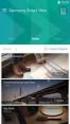 Kom i gang med TV 2 Play til BRAVIA Internet Video Indledende øvelser Denne vejledning forudsætter, at der allerede er oprettet adgang til internettet fra dit BRAVIA tv, din Blu-ray-afspiller, netværksafspiller
Kom i gang med TV 2 Play til BRAVIA Internet Video Indledende øvelser Denne vejledning forudsætter, at der allerede er oprettet adgang til internettet fra dit BRAVIA tv, din Blu-ray-afspiller, netværksafspiller
Drev Brugervejledning
 Drev Brugervejledning Copyright 2007 Hewlett-Packard Development Company, L.P. Windows er et amerikansk registreret varemærke tilhørende Microsoft Corporation. Oplysningerne indeholdt heri kan ændres uden
Drev Brugervejledning Copyright 2007 Hewlett-Packard Development Company, L.P. Windows er et amerikansk registreret varemærke tilhørende Microsoft Corporation. Oplysningerne indeholdt heri kan ændres uden
Powerline 500 WiFi Access Point XWN5001 Installationsvejledning
 Powerline 500 WiFi Access Point XWN5001 Installationsvejledning Teknisk support Tak, fordi du har valgt et NETGEAR produkt. Når du har installeret enheden, skal du finde serienummeret på etiketten på produktet
Powerline 500 WiFi Access Point XWN5001 Installationsvejledning Teknisk support Tak, fordi du har valgt et NETGEAR produkt. Når du har installeret enheden, skal du finde serienummeret på etiketten på produktet
Onlinemanual. Start Klik på knappen "Start".
 Onlinemanual Start Klik på knappen "Start". Introduktion I denne manual beskrives printerfunktionerne i de multifunktionelle digitale e-studio6-systemer. Se betjeningsmanualen til det digitale multifunktionelle
Onlinemanual Start Klik på knappen "Start". Introduktion I denne manual beskrives printerfunktionerne i de multifunktionelle digitale e-studio6-systemer. Se betjeningsmanualen til det digitale multifunktionelle
Quickguide til Waoo! TV-funktioner
 Quickguide til Waoo! TV-funktioner Pause Start Forfra TV on demand Kanalbutik Waoo! Bio Netflix 48-timers arkiv AirTies 7410X Få flere TV oplevelser 4K TV-boks få alle detaljer med Med 4K, som er 4 x HD
Quickguide til Waoo! TV-funktioner Pause Start Forfra TV on demand Kanalbutik Waoo! Bio Netflix 48-timers arkiv AirTies 7410X Få flere TV oplevelser 4K TV-boks få alle detaljer med Med 4K, som er 4 x HD
Installationsguide. til Waoo! TV boks Amino Mood 400-020
 Installationsguide til Waoo! TV boks Amino Mood 400-020 Fiberbredbånd TV Telefoni Indhold Velkommen...4 Installation... 6 Vigtigt...10 Generelt om brug af TV boksen...10 Fjernbetjening...11 Hovedmenu...
Installationsguide til Waoo! TV boks Amino Mood 400-020 Fiberbredbånd TV Telefoni Indhold Velkommen...4 Installation... 6 Vigtigt...10 Generelt om brug af TV boksen...10 Fjernbetjening...11 Hovedmenu...
Brug Photo Story 3 en let introduktion
 Brug Photo Story 3 en let introduktion Denne vejledning forudsætter at programmet Photo Story 3 er installeret på din computer. Se andetsteds for vejledning i at installere programmet, der kan findes gratis
Brug Photo Story 3 en let introduktion Denne vejledning forudsætter at programmet Photo Story 3 er installeret på din computer. Se andetsteds for vejledning i at installere programmet, der kan findes gratis
Lommeguide til online-afspilleren "PLEXTALK Linio Pocket"
 Lommeguide til online-afspilleren "PLEXTALK Linio Pocket" Ekstern mikrofon Linje ind Hovedtelefoner H jtaler Optag Mikrofon T nd / Sluk (Automatisk slukning) Lydstyrke Op G Til Menu Venstre (Tilbage) Speaker
Lommeguide til online-afspilleren "PLEXTALK Linio Pocket" Ekstern mikrofon Linje ind Hovedtelefoner H jtaler Optag Mikrofon T nd / Sluk (Automatisk slukning) Lydstyrke Op G Til Menu Venstre (Tilbage) Speaker
3OMSTILLING. Manual til 3Omstilling Webklient for brugere V2.0
 3OMSTILLING Manual til 3Omstilling Webklient for brugere V2.0 Indholdsfortegnelse 1. INTRODUKTION... 3 2. MINIMUMSKRAV FOR WEBKLIENT... 3 3. LOG IND... 3 4. HURTIGT OVERBLIK... 3 5. ÆNDRING AF STATUS...
3OMSTILLING Manual til 3Omstilling Webklient for brugere V2.0 Indholdsfortegnelse 1. INTRODUKTION... 3 2. MINIMUMSKRAV FOR WEBKLIENT... 3 3. LOG IND... 3 4. HURTIGT OVERBLIK... 3 5. ÆNDRING AF STATUS...
Egenskaber. Hvad er der i kassen? Beskrivelse
 Egenskaber Wi-Fi b/g/n 10.1 IPS touchscreen Understøtter apps fra 3. part Webkamera G-sensor Medieafspiller 3G (Kun nogle modeller) Hvad er der i kassen? 1 tavle-pc 1 USB-kabel 1 netadapter høretelefoner
Egenskaber Wi-Fi b/g/n 10.1 IPS touchscreen Understøtter apps fra 3. part Webkamera G-sensor Medieafspiller 3G (Kun nogle modeller) Hvad er der i kassen? 1 tavle-pc 1 USB-kabel 1 netadapter høretelefoner
Indhold. Brug Beo4 fjernbetjeningen, 3. Detaljeret beskrivelse af knapperne på Beo4, 4 Daglig betjening og avancerede funktioner med Beo4 knapper
 Beo4 Vejledning Indhold Brug Beo4 fjernbetjeningen, 3 Detaljeret beskrivelse af knapperne på Beo4, 4 Daglig betjening og avancerede funktioner med Beo4 knapper Tilpas Beo4, 5 Tilføj en ekstra 'knap' Flyt
Beo4 Vejledning Indhold Brug Beo4 fjernbetjeningen, 3 Detaljeret beskrivelse af knapperne på Beo4, 4 Daglig betjening og avancerede funktioner med Beo4 knapper Tilpas Beo4, 5 Tilføj en ekstra 'knap' Flyt
